我们在使用电脑的途中通常都会遇到这样的问题,打开一个文件打不开,然后出现一个弹窗显示缺少...文件,文件丢失或无效。今天小编给大家带来的mscomctl.ocx就是专门用来解决电脑上出现这款组件缺失的问题,这是一款是公用ActiveX插件控制模块。一些增强型插件外挂无法显示窗口,很可能是因为系统中缺少这款组件。如果出现了Component ‘mscomctl.ocx ’or one of its dependencies not correctly registered:a file is missing or invalid问题,可在本站下载本软件来解决。这个模块对系统来说是一款非常重要的组件文件,它对系统起到了完善的作用,用户在运行软件时切不可缺少这个文件,或者将无法正常使用软件,大部分的软件在运行时都需要调用这个组件文件,如果出现“mscomctl.ocx找不到”这类系统提示,说明这个文件丢失或者是没有注册,这会导致大部分的游戏无法正常运行,这个时候你需要去修复它。有需要这个组件文件的朋友们还不赶紧前来下载使用

2、解压缩,找到软件文件,并将其复制到C:\Windows\system32或者是C:\Windows\system64系统目录中。
3、查看文件是否修复,如果文件无法自动修复的时候你需要进行手动修复。
4、在系统桌面的左下角的“开始”菜单中,找到“运行”程序,并运行。
5、在“运行”中输入regsvr32 mscomctl.ocx,点击回车按钮,即可进行修复。
1、将对应版本的文件复制到“ C:/Windows/system32 ” (C代表系统所在目录盘符,如:C:/Windows/system32)目录下。
2、在开始菜单中找到“运行” 或者按快捷键“Win+R” 。
3、在“运行” 中输入 “ regsvr32 mscomctl.ocx” 回车即可。
二、win7系统32&64位文件丢失或无效如何解决?
1、第一步点击开始菜单,第二步在(搜索程序和文件)输入cmd;
2、第一步右键cmd,第二步选择(以管理员身份运行);
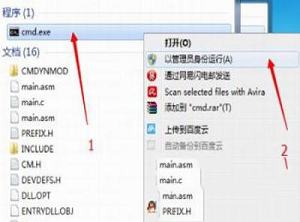
3、在dos窗口中输入:
cd c:/windows/syswow64;
regsvr32 MSCOMCTL.OCX;
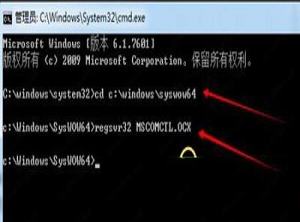
4、如果成功,系统将会提示如下图,此时点确定即可。
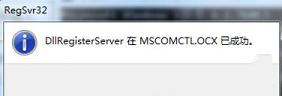
1、打开后解压,点击解压包中的安装文件即可。
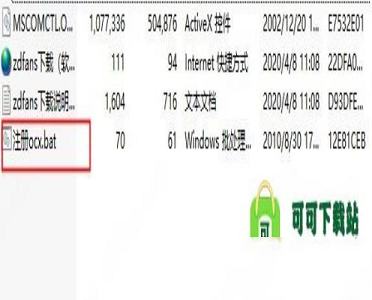
二、其他安装方法
1、Windows 95/98/Me系统,则复制到C:/Windows/System/ 目录下。
2、Windows NT/2000系统,则复制到C:/WINNT/System32/ 目录下。
3、Windows XP系统,则复制到C:Windows/System32/ 目录下。
4、Windows 7/8系统,则复制到C:/Windows/System32/ 目录下。


使用教程
1、首先,你需要从本站下载文件压缩包。2、解压缩,找到软件文件,并将其复制到C:\Windows\system32或者是C:\Windows\system64系统目录中。
3、查看文件是否修复,如果文件无法自动修复的时候你需要进行手动修复。
4、在系统桌面的左下角的“开始”菜单中,找到“运行”程序,并运行。
5、在“运行”中输入regsvr32 mscomctl.ocx,点击回车按钮,即可进行修复。
常见问题
一、需要手动注册的OCX文件怎么使用?1、将对应版本的文件复制到“ C:/Windows/system32 ” (C代表系统所在目录盘符,如:C:/Windows/system32)目录下。
2、在开始菜单中找到“运行” 或者按快捷键“Win+R” 。
3、在“运行” 中输入 “ regsvr32 mscomctl.ocx” 回车即可。
二、win7系统32&64位文件丢失或无效如何解决?
1、第一步点击开始菜单,第二步在(搜索程序和文件)输入cmd;
2、第一步右键cmd,第二步选择(以管理员身份运行);
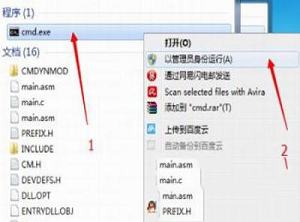
3、在dos窗口中输入:
cd c:/windows/syswow64;
regsvr32 MSCOMCTL.OCX;
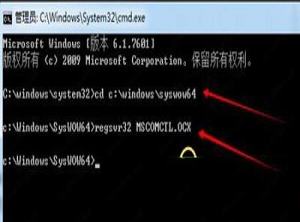
4、如果成功,系统将会提示如下图,此时点确定即可。
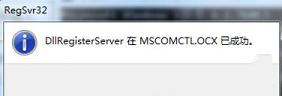
安装方法
一、怎样安装1、打开后解压,点击解压包中的安装文件即可。
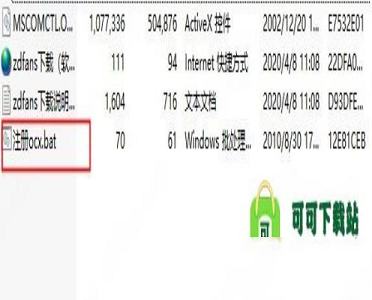
二、其他安装方法
1、Windows 95/98/Me系统,则复制到C:/Windows/System/ 目录下。
2、Windows NT/2000系统,则复制到C:/WINNT/System32/ 目录下。
3、Windows XP系统,则复制到C:Windows/System32/ 目录下。
4、Windows 7/8系统,则复制到C:/Windows/System32/ 目录下。

∨ 展开

 微软常用运行库合集v2019.10.19最新版
微软常用运行库合集v2019.10.19最新版 小苹果CF抽奖助手v54正式版
小苹果CF抽奖助手v54正式版 鼠标连击器v1.1.0电脑版
鼠标连击器v1.1.0电脑版 联想电源管理软件(Lenovo Energy Management)v6.0.2.0 官方版
联想电源管理软件(Lenovo Energy Management)v6.0.2.0 官方版
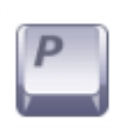
 Pangolin(穿山甲Sql注入工具)v3.3绿色版
Pangolin(穿山甲Sql注入工具)v3.3绿色版
 Vampix(图片黑白处理工具)v1.8.0.16绿色版
Vampix(图片黑白处理工具)v1.8.0.16绿色版
 PS2023 Neural Filters(PS2023神经滤镜插件) V24.0 最新免费版
PS2023 Neural Filters(PS2023神经滤镜插件) V24.0 最新免费版
 FotoWorks XL 2022中文破解版
FotoWorks XL 2022中文破解版
 Quick Access Popup(快速启动器)官方版v11.1.0
Quick Access Popup(快速启动器)官方版v11.1.0
 歧路旅人2修改器 V1.0 Steam版
歧路旅人2修改器 V1.0 Steam版
 revit 2021序列号和产品密钥注册机
revit 2021序列号和产品密钥注册机
 usbboot工具v1.70绿色版
usbboot工具v1.70绿色版
 VMware Workstation Pro 17中文破解版 V17.0.0 永久激活密钥版
VMware Workstation Pro 17中文破解版 V17.0.0 永久激活密钥版
 openwrt插件大全 +20 最新免费版
openwrt插件大全 +20 最新免费版
 vmware17pro注册机 V17.0.0 最新免费版
vmware17pro注册机 V17.0.0 最新免费版
 最新谷歌地球中文破解版 V7.3.6.9264 免费版
最新谷歌地球中文破解版 V7.3.6.9264 免费版
 VMware Workstation Pro17免安装版 V17.0.0 绿色破解版
VMware Workstation Pro17免安装版 V17.0.0 绿色破解版
 vmware workstation 16破解版 V16.2.4 永久激活密钥版
vmware workstation 16破解版 V16.2.4 永久激活密钥版
 小天才智能手表Root工具 V1.0 最新免费版
小天才智能手表Root工具 V1.0 最新免费版
 儿童手表通用刷机工具 V2.7 官方最新版
儿童手表通用刷机工具 V2.7 官方最新版